摘要:,,本文探讨了UC浏览器下载文件的存储位置与管理技巧。用户可能常常疑惑UC下载的文件究竟存放在哪里,UC浏览器的下载文件默认存储在手机的“Download”文件夹中,但具体位置可能因手机型号和操作系统而异。文章还介绍了一些管理UC下载文件的技巧,如设置自定义下载路径、清理不再需要的文件等,帮助用户更好地管理和利用下载的文件。
本文目录导读:
在数字化时代,浏览器作为我们连接互联网的重要工具,不仅承担着信息浏览、搜索查询的基本功能,还集成了下载管理、书签同步、视频播放等多种实用功能,UC浏览器,作为一款在全球范围内广受欢迎的移动浏览器,凭借其快速、安全、省流量的特点,赢得了大量用户的青睐,对于许多UC浏览器的使用者而言,如何找到并管理通过UC下载的文件,却是一个时常困扰他们的问题,本文将深入探讨UC浏览器下载文件的存储位置,并提供一系列高效管理下载文件的技巧,帮助用户更好地利用这一工具。
UC浏览器下载文件的默认存储位置
UC浏览器在下载文件时,会根据用户的设置或系统默认路径,将文件保存在特定的文件夹中,了解这一存储位置,是高效管理下载文件的第一步。
1、Android系统:
- 对于Android设备上的UC浏览器,默认情况下,下载的文件会被保存在设备的“下载”文件夹内,这个文件夹通常位于设备的根目录或存储卡的根目录下,路径可能为/sdcard/Download/或/storage/emulated/0/Download/。
- 用户也可以通过UC浏览器的设置更改下载路径,具体操作为:打开UC浏览器,点击底部菜单栏的“菜单”(通常为三条横线或更多点的图标),选择“设置”->“下载设置”,在这里可以看到并修改“默认下载路径”。
2、iOS系统:
- iOS系统的封闭性使得文件管理相对简单且统一,在UC浏览器上下载的文件,默认会保存在iOS的“文件”应用中,具体路径为“我的iPhone”->“UC浏览器下载”。
- 需要注意的是,iOS用户无法直接访问文件系统来更改下载路径,但可以通过“文件”应用对下载的文件进行整理、分享或删除。
如何快速找到UC下载的文件
虽然知道了默认存储位置,但在海量文件中快速定位到所需文件仍是一项挑战,以下是一些实用的方法,帮助用户快速找到UC下载的文件。
1、利用UC浏览器的下载管理功能:
- UC浏览器内置了强大的下载管理器,用户可以在这里查看所有下载任务的状态、进度以及下载完成后的文件预览或打开方式,通过点击下载任务,可以直接跳转到文件所在位置,大大节省了查找时间。
2、使用文件管理器(Android):
- 对于Android用户,安装一个功能强大的文件管理器(如ES文件浏览器、Solid Explorer等)可以显著提升文件管理效率,这些应用不仅提供了直观的界面来浏览设备上的所有文件和文件夹,还支持搜索功能,用户只需输入文件名或关键词,即可迅速定位到目标文件。
3、利用iOS的“文件”应用:
- iOS用户可以通过“文件”应用来管理UC下载的文件,该应用提供了清晰的文件夹结构,用户可以根据文件类型或下载来源进行筛选和排序,快速找到所需文件。
高效管理UC下载文件的技巧
仅仅知道文件存储位置并不足以满足高效管理的需求,掌握一些实用的管理技巧同样重要。
1、定期清理无用文件:
- 随着时间的推移,下载的文件会越来越多,其中不乏一些临时文件、广告文件或已过期的内容,定期清理这些无用文件,不仅可以释放存储空间,还能保持文件管理的整洁和高效。
2、分类存储:
- 根据文件的类型或用途,创建不同的文件夹进行分类存储,可以将图片、文档、视频等分别存放在各自的文件夹中,这样既能方便查找,又能避免文件混乱。
3、使用云存储服务:
- 考虑到移动设备存储空间有限,将重要的下载文件备份到云存储服务(如百度网盘、阿里云盘、iCloud等)是一个明智的选择,这样不仅可以确保数据安全,还能随时随地通过手机、电脑等设备访问这些文件。
4、设置自动下载管理:
- UC浏览器允许用户设置自动下载管理规则,如仅在Wi-Fi环境下下载大文件、限制下载速度等,以避免因下载占用过多流量或影响设备性能。
5、利用下载加速功能:
- 对于需要长时间下载的大文件,UC浏览器的下载加速功能可以显著提升下载速度,用户可以在下载设置中开启该功能,享受更流畅的下载体验。
注意事项与常见问题解答
注意隐私安全:在下载和管理文件时,务必注意个人隐私和信息安全,避免下载来源不明的文件,定期清理敏感信息。
文件损坏或无法打开:遇到下载的文件损坏或无法打开的情况,首先检查文件来源是否可靠,尝试重新下载,若问题依旧,可能是文件格式不兼容或文件本身存在问题。
存储空间不足:当设备存储空间不足时,下载任务可能会失败或中断,用户需要清理不必要的文件或应用,释放存储空间。
掌握UC浏览器下载文件的存储位置和管理技巧,对于提升日常工作效率、保护个人隐私以及优化设备性能都至关重要,希望本文的内容能够帮助用户更好地利用UC浏览器,享受更加便捷、高效的下载体验。
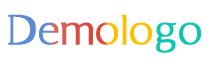
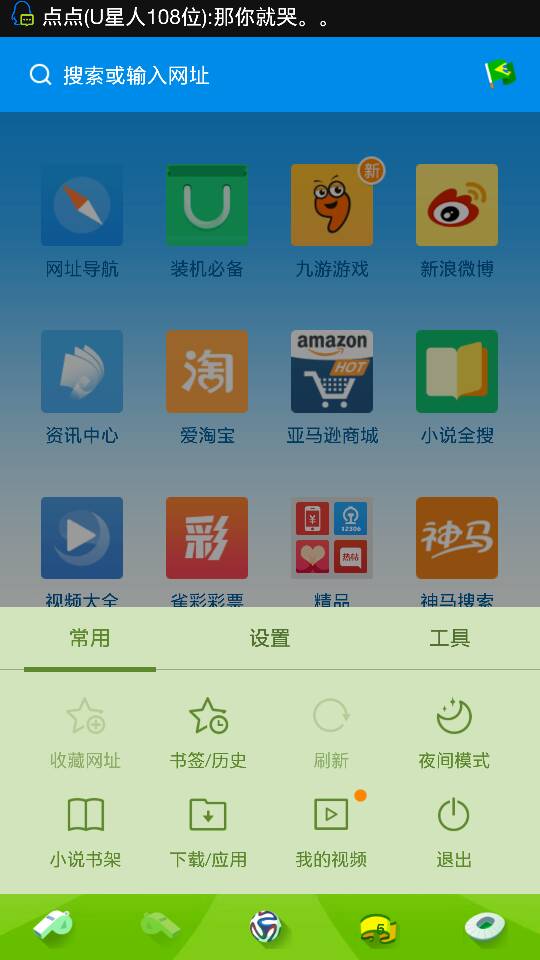
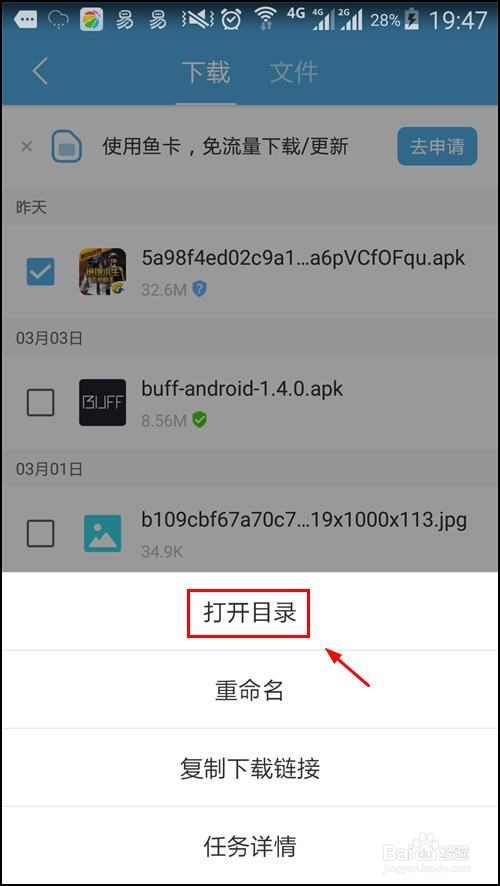
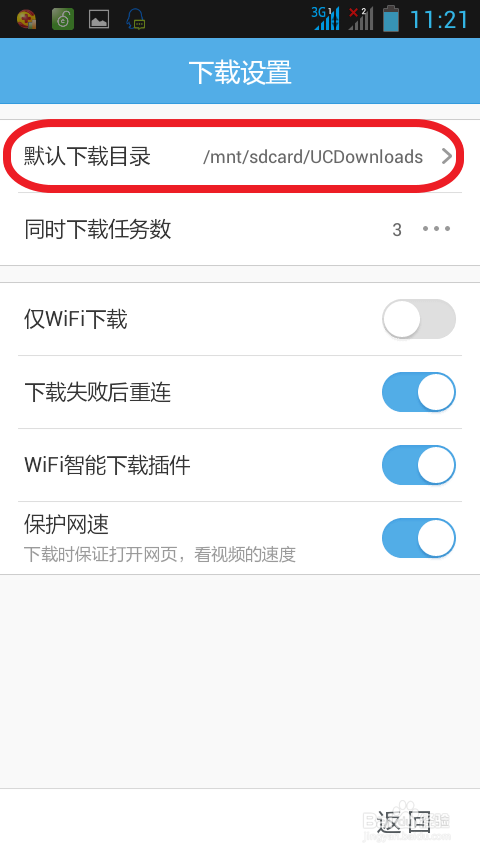
 京公网安备11000000000001号
京公网安备11000000000001号 京ICP备11000001号
京ICP备11000001号
还没有评论,来说两句吧...